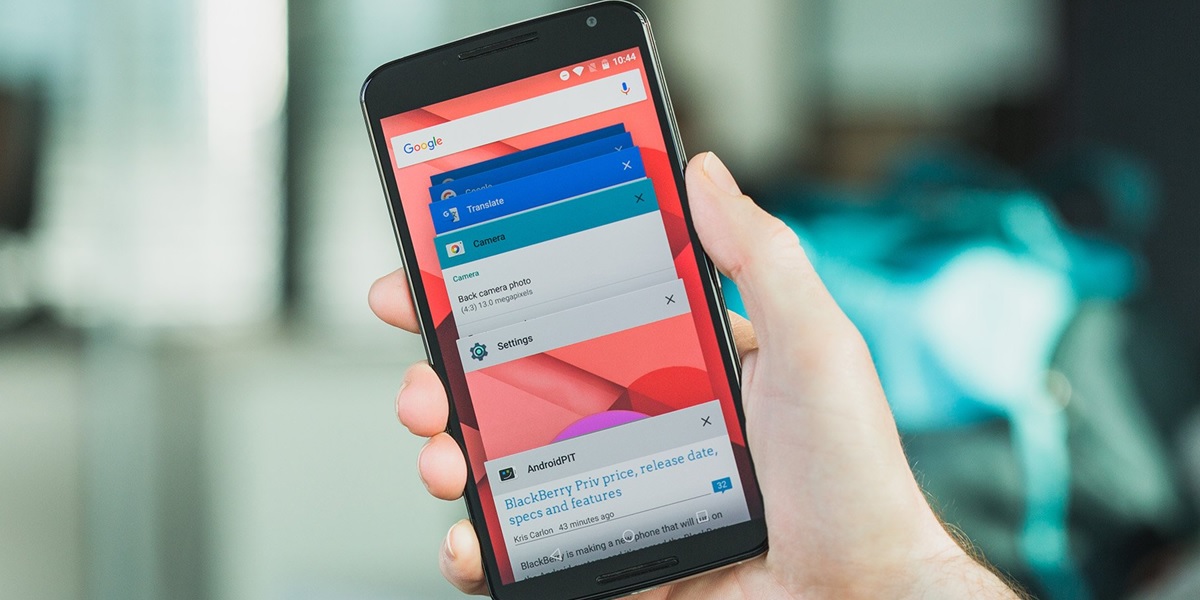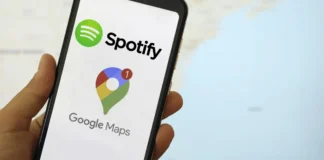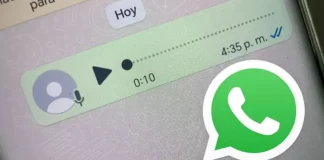Desde el lanzamiento de Android 10, Google ha estado trabajando muy duro para ofrecer el modo oscuro en todos sus servicios para Android, iOS, web y demás entornos. Esta decisión, llega luego de que compañías del sector tecnológico en todo el mundo se dieran cuenta de los efectos que tenía la exposición prolongada a pantallas blancas.
Gmail fue uno de los primeros servicios de Google en adoptar este nuevo modo de visualización, sin embargo, solo puede activarse con Android 10. Los usuarios con versiones de Android anteriores no pueden hacerlo, salvo que cuenten con una capa de personalización que lo permita. Pero eso ha dejado de ser un problema, ya que ahora existe un método para activar el modo oscuro de Gmail en versiones antiguas de Android.
Ventajas de utilizar el modo oscuro en Gmail y Android

Para muchas personas, el modo oscuro es solo una cuestión estética que se ve muy bien, y por eso todos la desean. Sin embargo, la realidad es que utilizar una visualización con colores oscuros tiene muchos beneficios para el usuario.
- Reduce la fatiga visual: este es el principal beneficio del tema oscuro en móviles. Al reducir los niveles de exposición a la luz azul, inmediatamente la vista se cansa menos, especialmente en la noche.
- Mejora la eficiencia de la batería: al ser colores que necesitan píxeles con menos brillo, automáticamente se le exige menos energía a la batería. En el caso de móviles con pantalla AMOLED, el color negro equivale a un píxel apagado, y por consiguiente no gasta batería. Algunas investigaciones mencionan que se puede ahorrar hasta 63% de energía utilizando este modo.
- Limita la distorsión de imagen: muchos modos de visualización que reducen la fatiga visual lo hacen aplicando filtros a la imagen, creando distorsión. Con el modo oscuro se atenúan los colores, reduciendo la tensión en los ojos, sin modificar la imagen.
Cómo activar el modo oscuro de Gmail en móviles sin Android 10

Como ya mencionamos, Gmail posee un modo oscuro, pero este se activa únicamente cuando el sistema operativo completo también lo tiene. Al ser Android 10 la única versión con soporte nativo de este modo, los usuarios con Android 9 o versiones anteriores no pueden hacerlo. Salvo que sigan este tutorial.
Requisitos para activar el modo noche en Gmail en móviles con Android 9 o anterior
- Tener un móvil Android rooteado y Xposed Framework instalado. ¿No sabes cómo hacerlo? Aquí encontrarás información para rootear tu móvil, y acá para instalar Xposed Framework.
- Tener instalada la última versión de Gmail en tu smartphone.
- Descargar el módulo Xposed Gmail Dark Theme Enabler.
Pasos para activar el tema oscuro de Gmail en teléfonos con versiones antiguas de Android

- Abre el instalador Xposed y toca el botón “Descargar”.
- Ahora, verá tres secciones: “Framework”, “Instalado” y “No instalado”.
- En la sección “No instalado”, desplázate hasta el módulo, presiona para abrirlo y leer más detalles.
- Ahora, descarga el módulo presionando la pestaña “Versiones”, y luego toca el botón “Descargar”.
- Una vez se descargue el módulo, presiona “Instalar”.
- Finalizada la instalación, reinicia el teléfono para que el módulo entre en funcionamiento.
- Si la instalación fue exitosa, verás que al entrar al menú de configuración de Gmail habrá una opción llamada “Tema”.
- Ingresa a ella y selecciona el modo oscuro.
- ¡Listo, a disfrutar!
El proceso de instalación del módulo Xposed Gmail Dark Theme Enabler es bastante sencillo, y esperamos hayas podido lograrlo exitosamente. Si tienes algún problema con los pasos, y no logras concretar la instalación, háznoslo saber en los comentarios.
Igualmente, si deseas un tutorial para activar el modo oscuro en alguna GApp en específico, también dilo. Nosotros buscaremos si existe alguna manera, y con gusto te traeremos la solución con otro fabuloso tutorial.